ネトセツでは個別で相談を無料で受け付けています。
記事を読んでも悩みが解決できない場合、ネット通信・回線を良いもの&費用を安くしたい場合など、どこに相談したらいいか迷っている方は直接ネトセツへ気軽にご相談ください。
公式LINEから相談 ▶ LINE@
SNSから相談 ▶ X(旧Twitter)DMにて
問い合わせが多くて返信が遅くなる場合もありますが、その時はごめんなさい。
記事を読んでも悩みが解決できない場合、ネット通信・回線を良いもの&費用を安くしたい場合など、どこに相談したらいいか迷っている方は直接ネトセツへ気軽にご相談ください。
公式LINEから相談 ▶ LINE@
SNSから相談 ▶ X(旧Twitter)DMにて

X(旧Twitter)を使用していると登録しているメールアドレスやXのアプリ自体に通知がたくさん届きます。
ましては今はX(旧Twitter)のサブアカウントなど複数のアカウントを使い分けている人が多いと思いますので気づかぬうちに大量の通知メールで「うざい!」と思う方もいると思います。
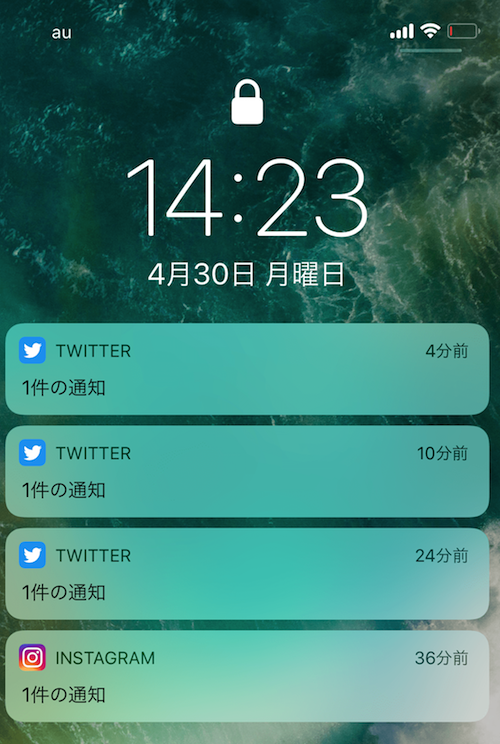
そういう方にX(旧Twitter)の通知やメールでのお知らせを停止する方法をまとめてみました。
スマートフォンで公式Xアプリを使っている人がほとんどなので、まずアプリ側の通知の停止方法から説明します。
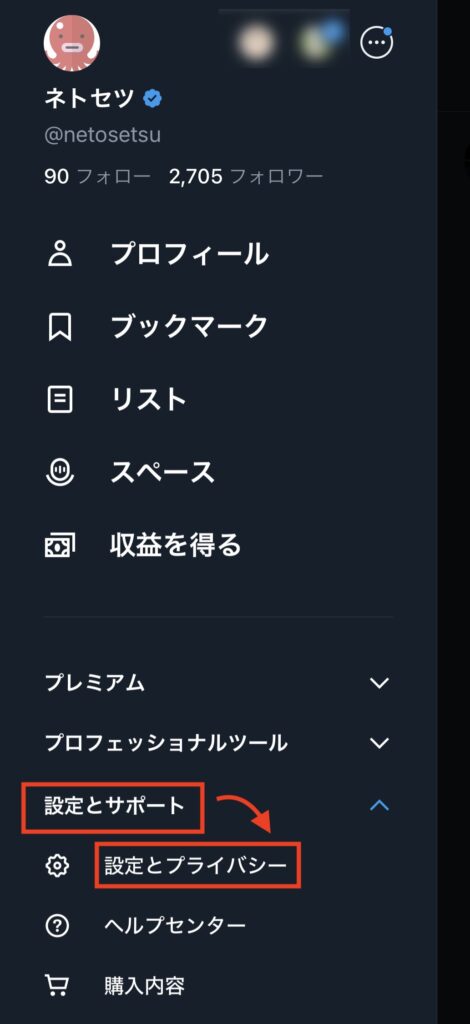
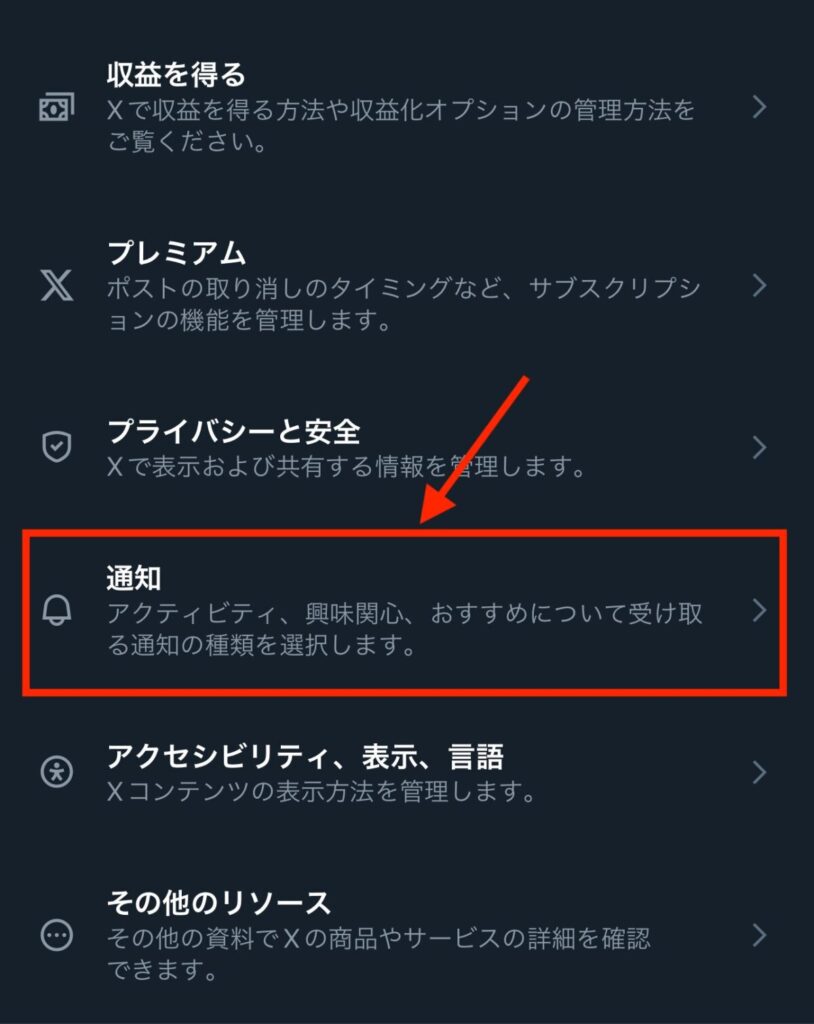

通知の設定には大きくフィルターと設定の2つがありますが、まずはフィルターから設定を確認していきます。
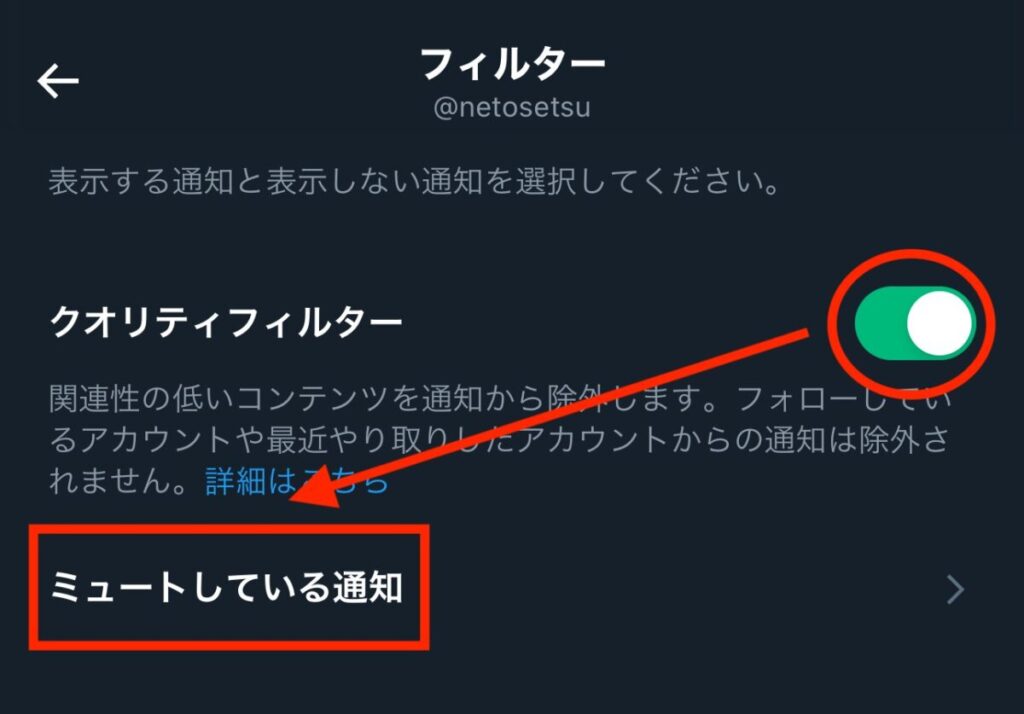
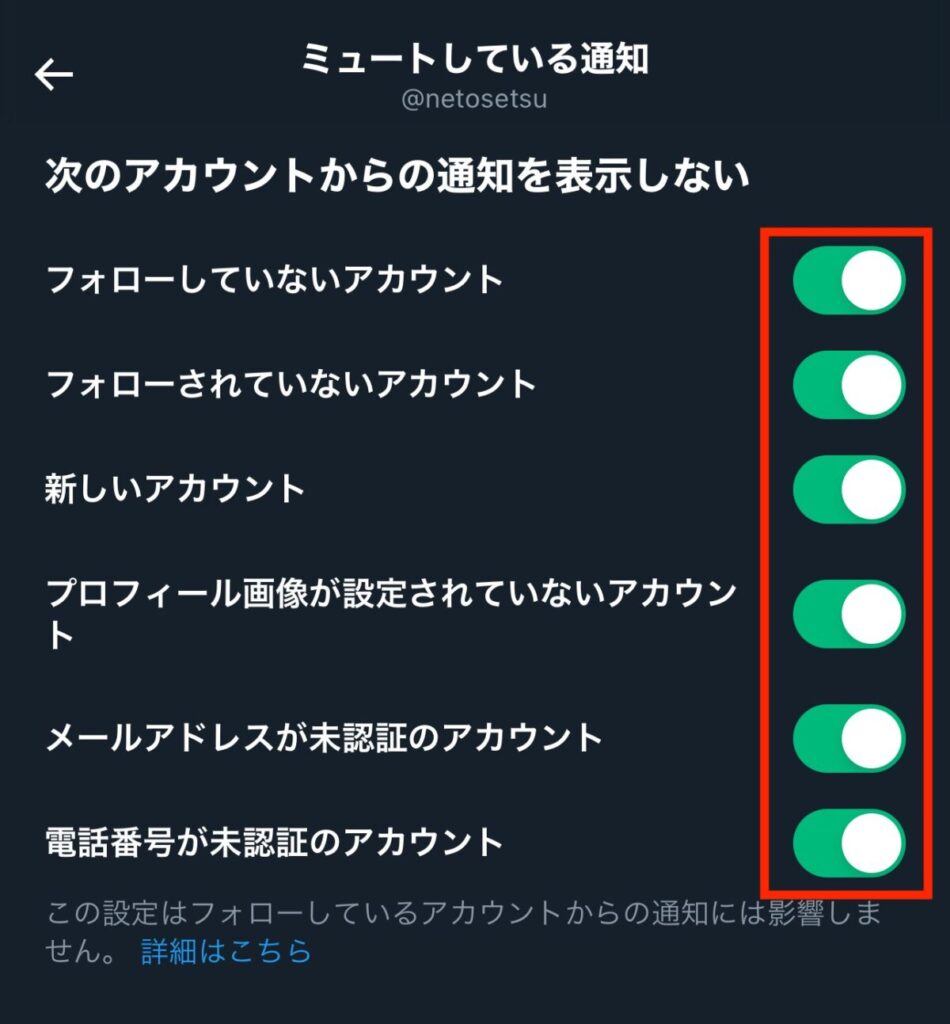
【次のアカウントからの通知を表示しない】という項目で通知がすべて必要がなければ全てONにします。
もしもフォロー外のアカウントのユーザーとのやり取りも行うことが多い場合はここは慎重に選んで選択する必要があります。
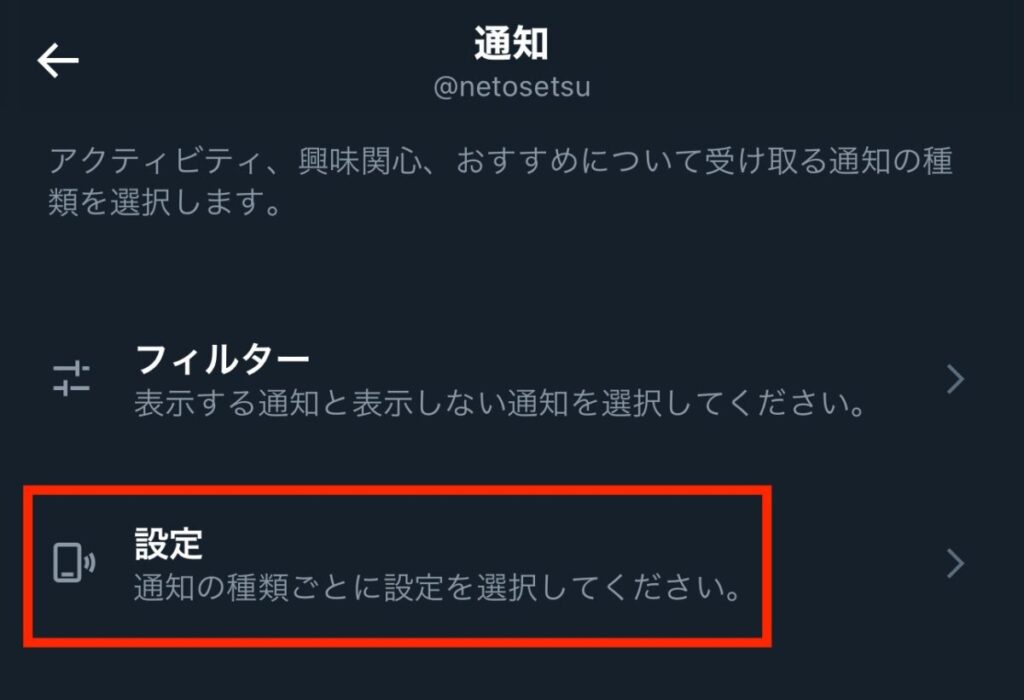
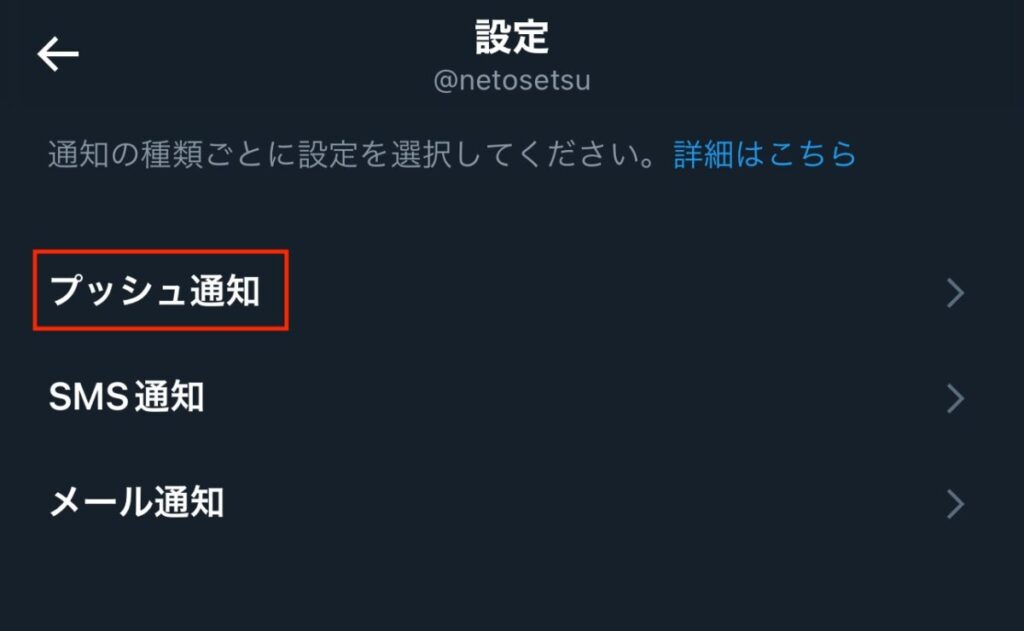
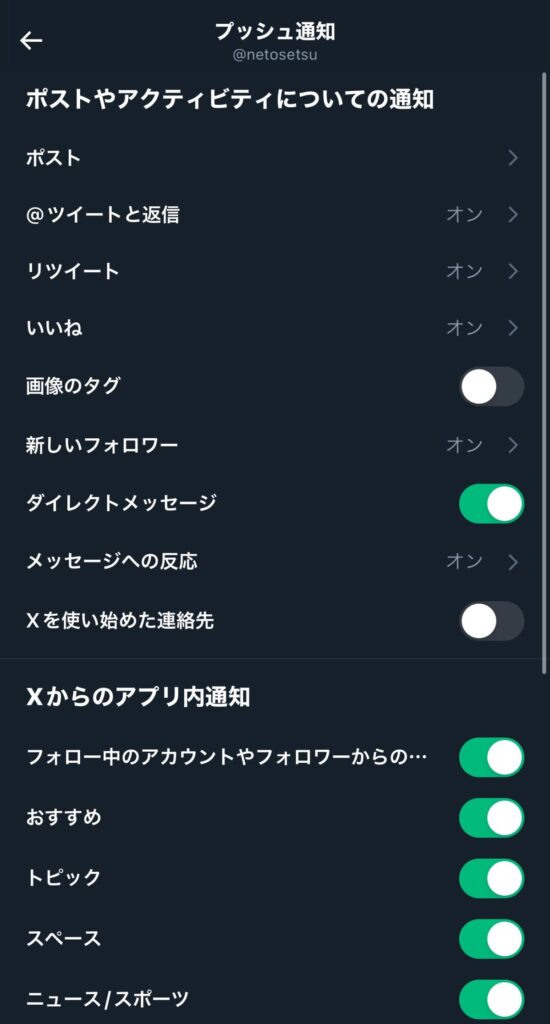
通知項目が非常に多くあるので、推奨設定の例を以下に記載しておきます。
| 推奨設定 | |
| ポストやアクティビティについての通知 | |
|---|---|
| ポスト | (どちらでもOK) フォロー中のアカウントがポストした時に通知を受ける |
| @ツイートと返信 | ON 自分宛ての@ポストや、ポストへの返信が合った時に受け取る |
| リツイート | OFF リツイートされた時に受ける通知 |
| いいね | (どちらでもOK) |
| 画像のタグ | OFF |
| 新しいフォロワー | ON フォローされた時に受ける通知 |
| ダイレクトメッセージ | ON |
| メッセージへの反応 | ON メッセージに対して反応があった時に受ける通知 |
| Xを使い始めた連絡先 | OFF |
| Xからのアプリ内通知 | |
| フォロー中のアカウンやフォロワーからの・・ | ON |
| おすすめ | ON |
| トピック | OFF |
| スペース | OFF |
| ニュース/スポーツ | ON |
| Xから | |
| トピック | OFF |
| ニュース/スポーツ | OFF |
| おすすめ | OFF |
| モーメント | OFF |
| スペース | OFF |
| その他のライブ放送 | OFF |
| 緊急アラート | ON |
| 初めて見る新機能 | ON |
| X Pro | |
| Pro 通知 | ON |
X(旧Twitter)で受動的(受け身)にタイムラインを閲覧をするのか能動的(自分から探す)にタイムラインを閲覧するかでおすすめできる推奨設定は変わってきます。
 ネトセツ
ネトセツ能動的ならフォロワー以外はほぼオフ、受動的ならニュースやトピックおすすめなどもONにしておいた方が良いでしょう。
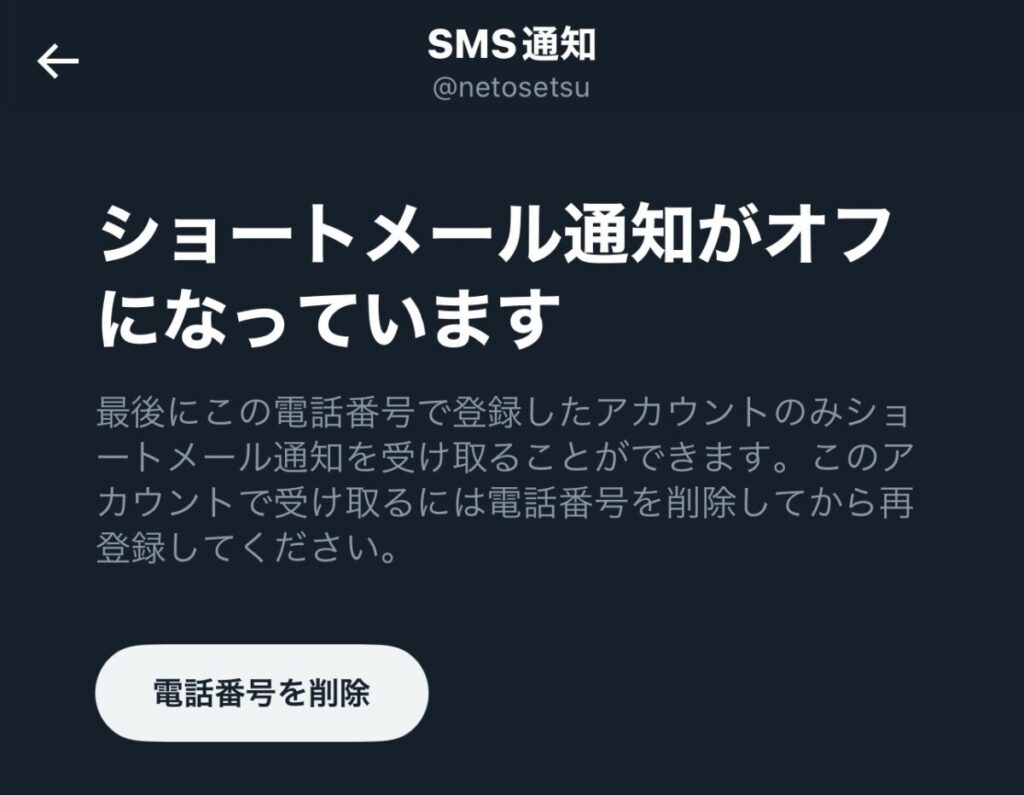
ショートメール通知は必要でなければオフにしておきましょう。
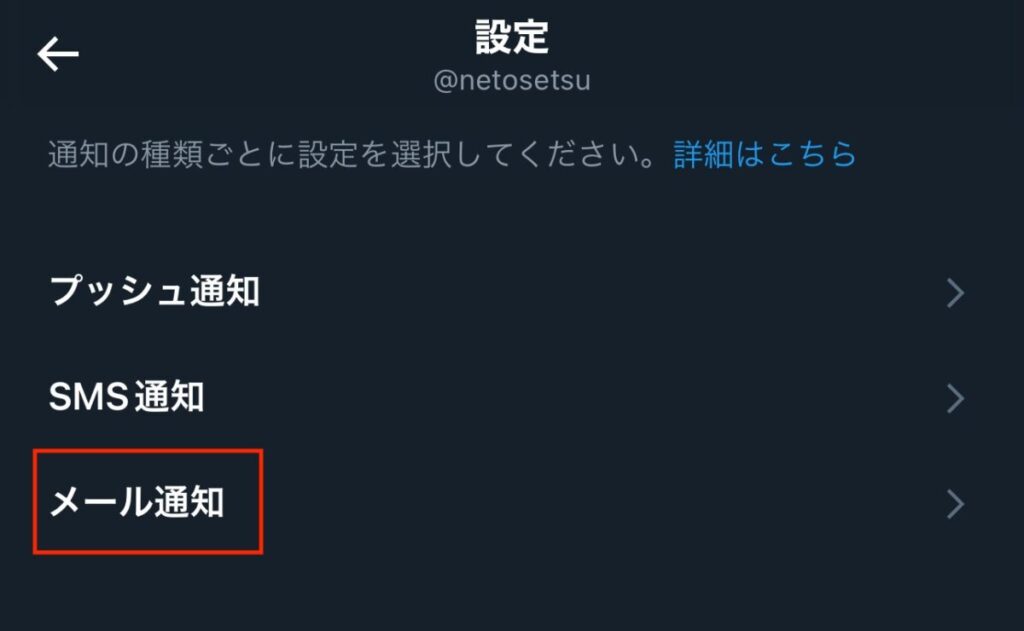
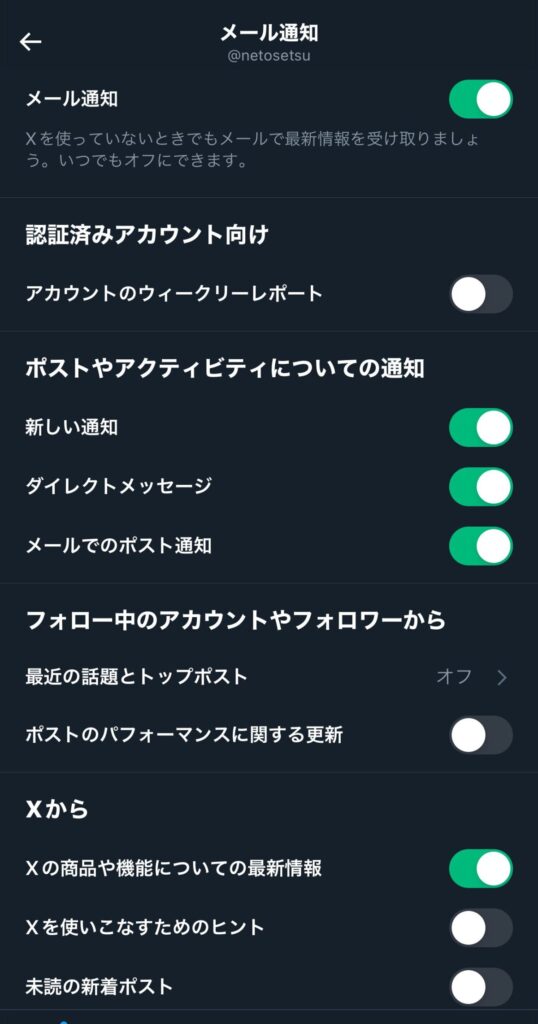
なかなかXを開く時間がない方などであればメール通知は役に立ちますが、常にXアプリを開いて閲覧しているのであればアプリ内の通知で十分確認できるのでダイレクトメッセージ以外はすべてオフにしても良いと思います。
| 推奨設定 | |
| メール通知 | ON |
|---|---|
| アカウントのウィークリーレポート | (どちらでもOK) ビジネスで使用している方はONでもOK |
| ポストやアクティビティについての通知 | |
| 新しい通知 | OFF |
| ダイレクトメッセージ | ON |
| メールでのポスト通知 | OFF |
| フォロー中のアカウントやフォロワーから | |
| 最新の話題とトップポスト | OFF |
| ポストのパフォーマンスに関する更新 | OFF |
| Xから | |
| Xの商品や機能についての最新情報 | ON |
| Xを使いこなすためのヒント | OFF |
| 未読の新着ポスト | OFF |
| パートナー商品やサードパーティーサービスなどについてのXからのお知らせ | OFF |
| アンケートについてのお知らせ | OFF |
| おすすめアカウント | OFF |
| 最近のフォローに基づいたおすすめアカウント | OFF |
| ポストのビジネス向けサービスについてのヒント | OFF |
 ネトセツ
ネトセツX(旧Twitter)のお知らせとして緊急アラートや新機能、ダイレクトメッセージ等は重大な公共機関のアナウンスなどの通知が届く設定になるため、さすがにこの通知だけは最低限ONにしておくのが良いでしょう。

記事を読んでも悩みが解決できない場合、ネット通信・回線を良いもの&費用を安くしたい場合など、どこに相談したらいいか迷っている方は直接ネトセツへ気軽にご相談ください。
公式LINEから相談 ▶ LINE@
SNSから相談 ▶ X(旧Twitter)DMにて
診断
あなたに合うネット(WiFi)サービスが見つかる
※該当する項目を選択していくだけ
コメント
コメント一覧 (4件)
Twitterを既にアンインストールをしましたが
案内メールが届きます。
興味本意でtwitterにアプリを取得して芸能人の
アカウントを見ていましたが、その後多数の
メールが届くので厭になりアプリをアンインストールしましたがメールだけは相変わらず届きます❗
どうすれば止めることが出来ますか?
私は初心者でスマホ等の知識が殆どありません。
よろしくお願いいたします。
Twitterアカウントの通知設定がオンになったままだと思います。
Twitterのアカウントへログインし「設定とプライバシー」>「通知」>「設定」>「メール通知」>これをオフにしてください。
「Twitterハイライトのメール通知の停止設定」
ありがとうございました。
あんな目立たない所にあるんですね。
教えてもらって助かりました。
感謝。
お役に立ててよかったです。